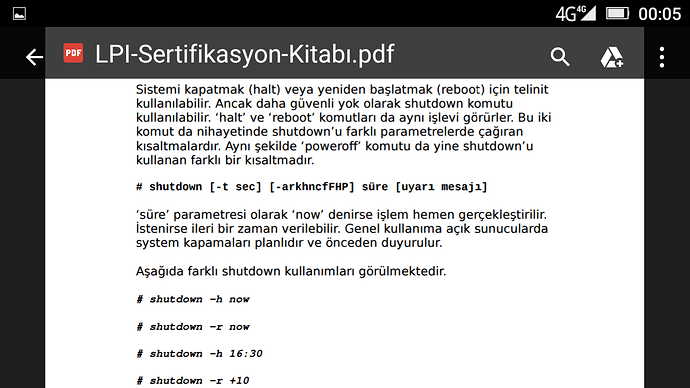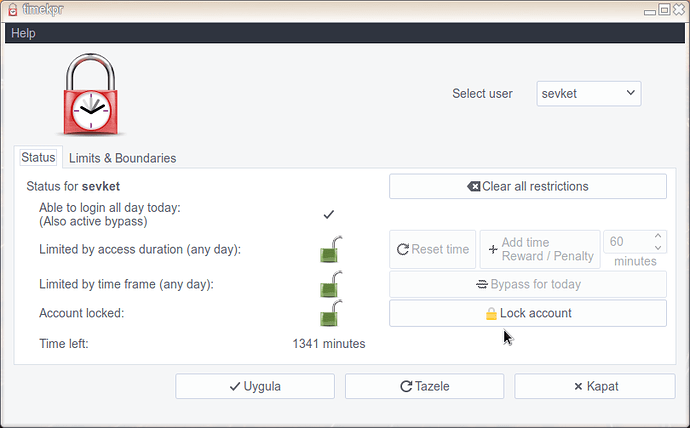Merhaba.
1- Bilgisayarın örneğin 17.30’da kapanmasını istiyorum. Ama bir gün değil. Sürekli olarak her gün belirlediğimiz saatte kapanması
2- Bilgisayarın a ve b kullanıcıları için bu kullanıcılar kullanıcı adlarıyla bilgisayarı açtıklarında örneğin 2 saat süre belirleyip bu süre dolunca bilgisayarın otomatik kapanmasını istiyorum.
Bu 2 özelliği sağlayabilecek bir uygulama ya da komut var mı?
etc crontab altına. komut olarak shutdown -9 now. yazılabilir.
internetten buldum detay… -r yazmayacaksınız. (reboot)
Edit crontab:
sudo crontab -e
The first time you might have to choose your preferred editor (like nano)
Insert a line like
0 4 * * * /sbin/shutdown -r +5
at the bottom. Explanation:
m h dom mon dow command
minute hour dayOfMonth Month dayOfWeek commandToRun
so the line
0 4 * * * /sbin/shutdown -r +5
would reboot your system every day at 4:05am. (4:00am + 5 minutes)
Ctrl+X, Y, Enter should get you out of crontab (if using nano)
ikinci sorunuz PAM paketi ile yapılması gerek.
EDIT: Şurada çocuklar için tasarlanmış bir yazılım var:
shutdown komutu:
shutdown komutu ile kapatma işlemlerini farklı seçeneklerle gerçekleştirebilirsiniz. Ayrıntıları için terminalde
man shutdown
komutu ile öğrenebilirsiniz. Bu arada ayrıntı sayfası türkçe.
Belirli bir saatte kapatma:
shutdown ss:dd
ilede istediğiniz saatte kapatma işlemini yapabilirsiniz. İlk sorunuz için shutdown 17:30 komutu işe yarayacaktır.
Belirli bir süre sonra kapatma:
shutdown +x
komutu ile x dakika sonra kapatılabilmektedir. 2 saat için shutdown +120 girilmeli.
Her kullanıcı için ayr (XFCE):
Bunu yanında ek bilgi olarak Ayarlar > Oturum ve başlangıç > Uygulama Otomatik Başlat üzerindeki değişiklikler oturuma özel olmakta, yani farklı oturumlar için farklı otomatik başlat ayarları yapılabilmektedir. Sizde istediğiniz kullanıcıda istediğiniz ayar için otomatik başlatmaya ekleme yapabilirsiniz.
Not1: Verdiğim komutları otomatik başlata ekleyerek denemedim.
Not2: Otomatik başlatma ayarlarını kontrol etmek için yeni bir kullanıcı oluşturdum. Normalde kullandığım kullanıcıdaki ayarlar geçici oluşturduğum kullanıcıda yoktu. Deneyerek öğrendim yani.
www.pardus.org.tr Belgeler bölümünde LPI Sertifikasyon kitabında shutdown örnek kullanımı var
Bu komutu süre ile bi dosyaya yazıp başlangıçta çalıştırılan uygulamalara eklersek olur gibi
Evet başlangıçta çalışan programlara eklerseniz olur.
Muhammed Bey komutlar çalışıyor. Yalnız aktif olabilmesi için bir kez uçbirimden çalıştırılması gerekiyor. 1. madde için kullanacağım.
Mehmet Bey 2. sorum için belirttiğiniz linkteki programı kurdum ama çalışmadı. İlginiz için teşekkürler.
Çocuklar için belli süreler kullanabilecekleri çok kapsamlı bir program buldum. Timekpr. Fakat çalıştıramadım. Bu programı çalıştırsak işimizi görür sanırım.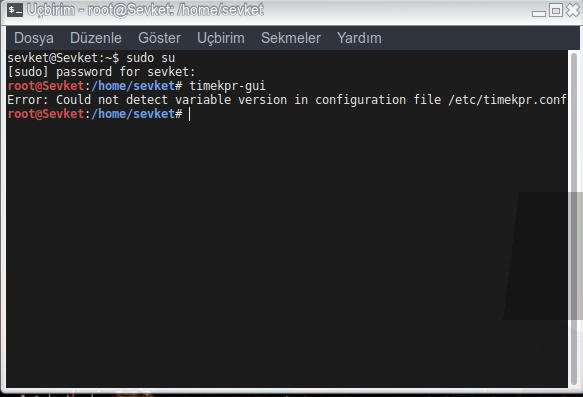
Hasan Bey ilginiz için çok teşekkür ederim. Bilgisayarın istediğim zaman kapanmasını sağlamada bir problem yok. 2. sorumdaki diyelim ki a kullanıcısının süresi bitti, bilgisayar kapandı. O gün için bilgisayarı yeniden açamaması lazım. Belirttiğiniz program bunu yapabilir mi?
Bunun dışında Mehmet Beyin önerdiği Kidtimer de var. Ama tamamen komut satırından çalışıyor. Bu konuda yardımcı olunsa da iş görür.
Ne yazık ki hayır. Tekrar açmaması için bir etkisi olmaz.
Timekpr isimli program bilgisayara kuruluyor ama açılmıyor. Çok da güzel bir programa benziyor. Biri el atsa şuna.
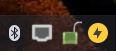
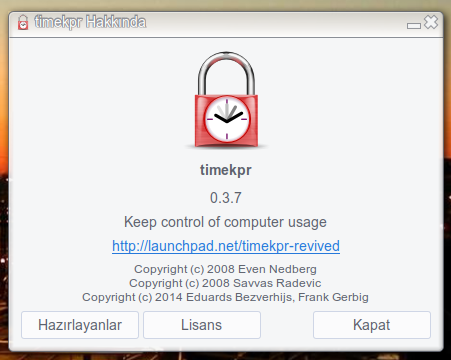
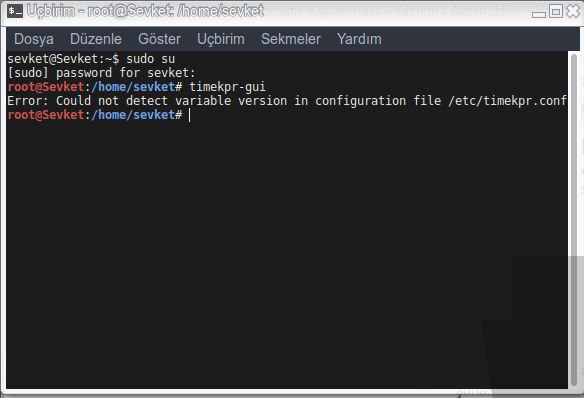
Sonunda Timekpr uygulamasını çalıştırmayı başardım. Bulduğum 2 farklı timekpr’yi ki: biri install biri dep dosyası. Birbiri üstüne kurunca çalıştı.
timekpr_0.3.2~ppa1~ubuntu2.tar.gz![]()
timekpr_0.3.7~ppa1~ubuntu8~ubuntu18.10.1_amd64.deb![]()
Yüklediğiniz versiyonu kaldırın.
sudo updatedb
locate timekpr
bu komut ile bulduğunuz tüm timekpr dosyalarını silin. Aşağıdaki komutta yer alan xxxx yerine yukarıdaki bulduğunuz yolları yazın.
sudo rm -rf /xxxxx
Önemli Not: sudo rm -rf komutu çok dikkatli kullanılması gereken bir komut. Eğer doğru yolu yazmazsanız sisteminizdeki önemli dosyaları yanlışlıkla silebilirisiniz.
Paylaştığım dosyalardan önce deb uzantılı dosyayı aşağıdaki komut ile kurun
sudo dpkg -i timekpr_0.3.7~ppa1~ubuntu8~ubuntu18.10.1_amd64.deb
Daha sonra diğer dosyayı arşivden çıkartın ve içine girip aşağıdaki komut ile kurun:
sudo ./install
komutunu çalıştırın. Kurulumda sorduğu soruya Y diyerek devam edin.